Sådan indstilles Bing-billeder som Windows 10 skrivebordsbaggrund
Sådan indstilles Bing-billeder som Windows 10-skrivebordsbaggrund med Bing Wallpaper-appen
Microsoft har lanceret en ny Bing tapet app til skrivebordet. Appen gør det muligt at indstille Bings daglige billede som din skrivebordsbaggrund. Når Bing modtager et nyt 'dagligt' billede, indstilles det automatisk som tapet i Windows 10.
Reklame
Bing er kendt for fantastiske baggrunde, der bruges som dets daglige billede. Samlingen indeholder masser af smukke billeder samlet fra hele verden.
Den nye Bing Wallpaper app vil ikke kun sætte de fantastiske billeder som skrivebordsbaggrund, men du kan også lære, hvor billedet er taget, og søge efter flere billeder i samlingen.

Den nye app installeres kun for den nuværende bruger, og derefter kører ved opstart. Det vil blive installeret i følgende mappe: %locappadata%\Microsoft\BingWallpaperApp.
Når appen kører, tilføjer den et Bing-ikon til meddelelsesområde (System bakke). Den gemmer de downloadede Bing-baggrunde i følgende mappe:
%locappadata%\Microsoft\BingWallpaperApp\WPImages.
Bemærk: %locappadata% her og ovenfor er en miljøvariabel der peger på C:\Brugere\Dit brugernavn>\AppData\Lokal folder.
For at indstille Bing-billeder som Windows 10 skrivebordsbaggrund,
- Download Bing Wallpaper app.
- Kør den downloadede
BingWallpaper.exeinstallatør.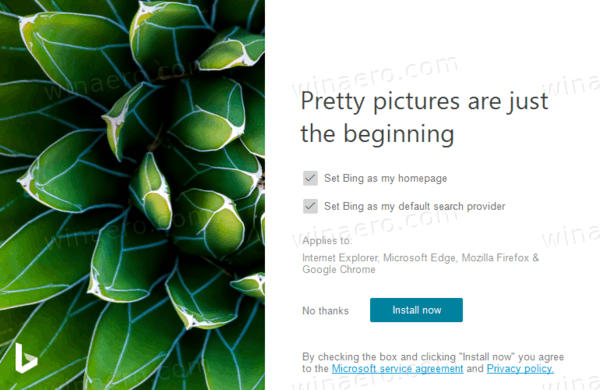
- Installationsprogrammet viser siden med muligheder, der kan ændre din standardsøgemaskine og startsiden i browseren. Hvis du er utilfreds med denne ændring, skal du fjerne markeringen fra (deaktivere) muligheden.
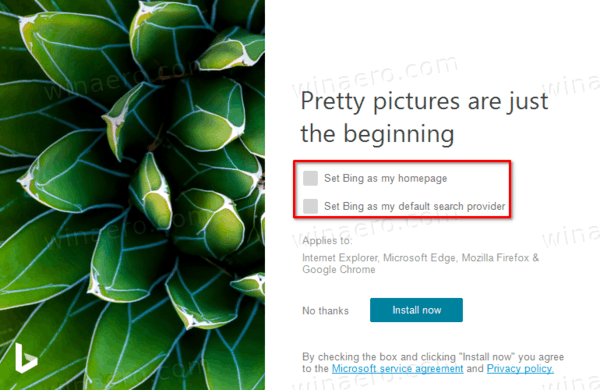
- Klik på Afslut knappen for at lukke installationsprogrammet.
- Applikationen starter og ændrer dit tapet.
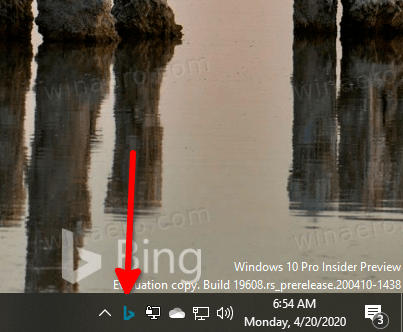
- Klik på dens bakkeikon. I menuen vil du kunne
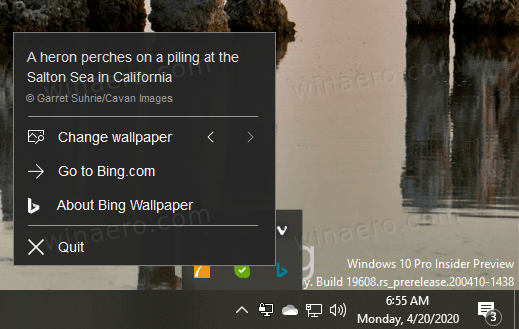
- For at lære mere om billedet. Ved at klikke på beskrivelsen åbnes en webside med ekstra detaljer.
- Klik på venstre og højre pile ved siden af Skift tapet adgang til browseren af de seneste Bing Daily-billeder.
- Gå til Bing.com-siden.
- Lær mere om Bing Wallpaper-appen.
- Afslut - brug dette element til at lukke appen og stoppe den i at køre i baggrunden.
Det er det.
